Поправка: Адобе Медиа Енцодер није инсталиран
Адобе Медиа Енцодер помаже у кодирању, гутању, креирању прокија и испису медија у било којем облику. Ово је моћан алат који обично прати остале главне Адобе софтверске компоненте као што су Пхотосхоп, Лигхтроом, Афтер Еффецтс итд.
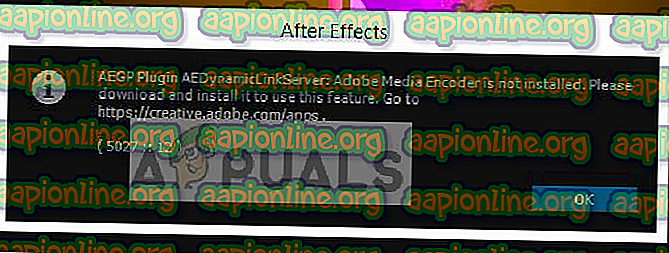
Корисници који користе ове последње апликације могу добити поруку о грешци када користе софтвер који „Адобе Медиа Енцодер није инсталиран“. Ова порука о грешци била би пропраћена везом одакле преузети апликацију заједно са специфичним кодом грешке. Сада могу бити два случаја у којима можете доживети овај проблем; онај на којем имате већ инсталиран кодер за медије и један где немате. У овом ћемо чланку позабавити се и проблемима и начинима њиховог рјешавања.
Шта узрокује поруку о грешци „Адобе Медиа Енцодер није инсталиран“ приликом коришћења Адобе производа?
Након нашег опсежног истраживања и експеримената, дошли смо до закључка да постоји неколико разлога због којих ћете овај проблем моћи доживети на рачунару. Ево неколико њих:
- Медиа Енцодер није инсталиран: Ово је најчешћи случај када заиста енкодер није инсталиран на вашем рачунару. Морате је преузети и инсталирати пре него што почнете да користите све функције Адобе софтвера.
- Корумпирана инсталација: Овај случај је виђен у више различитих сценарија. Инсталације се могу потенцијално оштетити ако буду премештене са погона на погон или премештене.
- Подразумевана локација: Адобе Медиа Енцодер треба да буде присутан на заданој локацији како би се правилно користили сви Адобе производи.
- Старија верзија: Ако имате старију верзију било које апликације, можда ћете доживјети поруку о грешци. Обавезно инсталирајте најновије верзије на рачунару.
Пре него што наставимо са решењем, проверите да ли сте пријављени као администратор на рачунару. Надаље, требали бисте имати активну и отворену интернетску везу. Претпостављамо да имате исправну претплату за Адобе Цреативе Цлоуд путем којег користите апликације.
Решење 1: Инсталација Адобе Медиа Енцодер-а
Порука о грешци коју сте доживели је законит ако на рачунару заиста нисте инсталирали Адобе Медиа Енцодер. Неке апликације су учиниле да енкодер буде присутан у вашем рачунару како би добио пуну функционалност. У овом рјешењу ћемо се кретати до званичне веб странице Адобе система и инсталирати апликацију након њеног преузимања.
- Дођите до званичне веб локације Адобе Медиа Енцодер и преузмите извршну датотеку на доступну локацију.
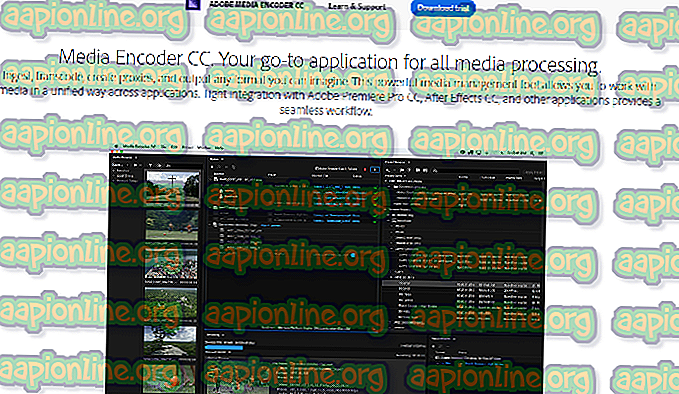
Апликацију такође можете преузети директно из Адобе Цреативе Цлоуд апликације. Можете тамо потражити производе и инсталирати их у складу с тим.
- Кликните десним тастером миша на извршну датотеку и изаберите Покрени као администратор . Након инсталирања, поново покрените рачунар и проверите да ли је порука о грешци решена.
Решење 2: Промена поставке локације за инсталирање
Адобе апликације нису дизајниране да раде правилно ако ручно промените локацију инсталирања тако што ћете их копирати. Датотеке и поставке регистра могу се покварити након што ручно преместите локацију за инсталирање. Због тога ће се Адобе Медиа Енцодер у стварности инсталирати на ваш рачунар, али због ручне промене локације, неће бити правилно регистрован у систему. У овом рјешењу покушаћемо да то исправимо и будемо сигурни да је локација инсталације тачна.
- Прво покушајте ручно преместити апликације у задани директоријум који је:
Ц: \ Програмске датотеке \ Адобе
Ако грешка након инсталације инсталације у задани директориј и даље постоји, морате следити кораке наведене у наставку.
- Отворите Адобе Цреативе Цлоуд и деинсталирајте све апликације које сте пребацили ручно на неку другу локацију.
- Након инсталације поново инсталирајте апликације из Цреативе Цлоуд-а. Уверите се да сте правилно променили предност локације за инсталирање пре него што наставите.
Притисните икону зупчаника која се налази у горњем десном делу апликације и изаберите Преференцес . Једном у подешавањима, проверите локацију Инсталл и поново изаберите задану директоријум. Уверите се да је директориј тачан пре него што наставите.
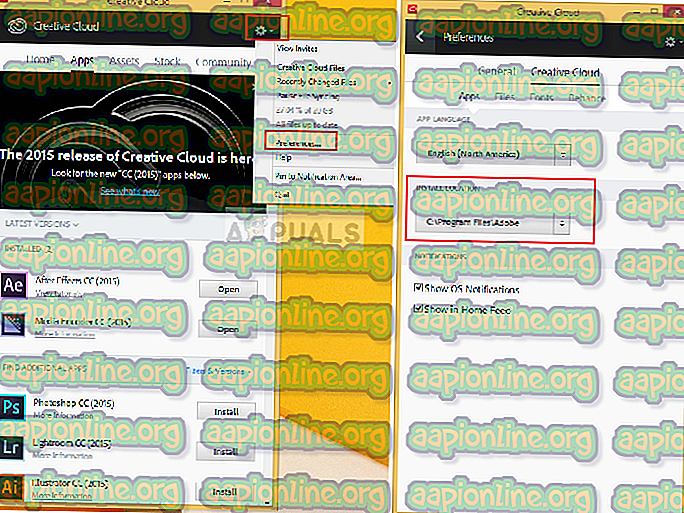
- Поново покрените рачунар након поновне инсталације / премештања и проверите да ли је проблем решен.
Решење 3: Исправљање директорија програма помоћу цмд
Док смо разговарали о случају када Адобе софтвер (попут Афтер Еффецтс) и Адобе Медиа кодер нису инсталирани у истој директорији; постоји још једно решење за овај случај где ручно мењамо директоријум и исправљамо погрешну конфигурацију. Ово решење можете да пратите ако је Афтер Еффецтс (на пример) на погону Ц, док је Медиа Енцодер у другом.
- Прво проверите да ли је компонентна верзија оба модула конзистентна једна са другом.
- Сада притисните Виндовс + С, у дијалог бок унесите „цомманд промпт“, кликните десним тастером миша на апликацију и изаберите Рун ас администратор .
- Након што је у повишеном командном ретку извршите следећу наредбу:
мклинк / Ј "(писмо вашег системског погона): \ програмске датотеке \ Адобе \ Адобе Медиа Енцодер ЦЦ (верзија)" "(ваше прилагођено слово погонске јединице): \ Адобе \ Адобе Медиа Енцодер ЦЦ (верзија)"
Као пример:
мклинк / Ј "Ц: \ Програмске датотеке \ Адобе \ Адобе Медиа Енцодер 2018" "Ф: \ Адобе \ Адобе Адобе Медиа Енцодер ЦЦ 2018"
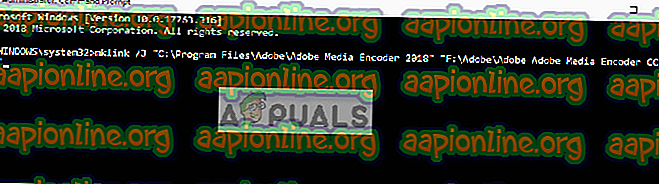
- Након што извршите наредбу, потврдићете је. Поново покрените рачунар и покушајте поново да покренете Адобе софтвер. Проверите да ли је проблем решен.
Решење 4: Деинсталација Адобе ЦЦ производа
Ако све горе наведене методе не раде (без обзира да ли сте инсталирали Адобе Медиа Енцодер или не), једино логично објашњење је да су ваши ЦЦ производи оштећени или имају неправилну структуру. У овом рјешењу у потпуности ћемо уклонити Адобе ЦЦ производе са вашег рачунара, а затим ћемо их поново покушати поново инсталирати. Проверите да ли имате при руци своје Адобе Цреативе Цлоуд акредитиве и неко време за преузимање.
- Идите на службену веб локацију Адобе ЦЦ Цлеанер Тоол.
- Сада изаберите исправну верзију оперативног система. У овом случају Виндовс.
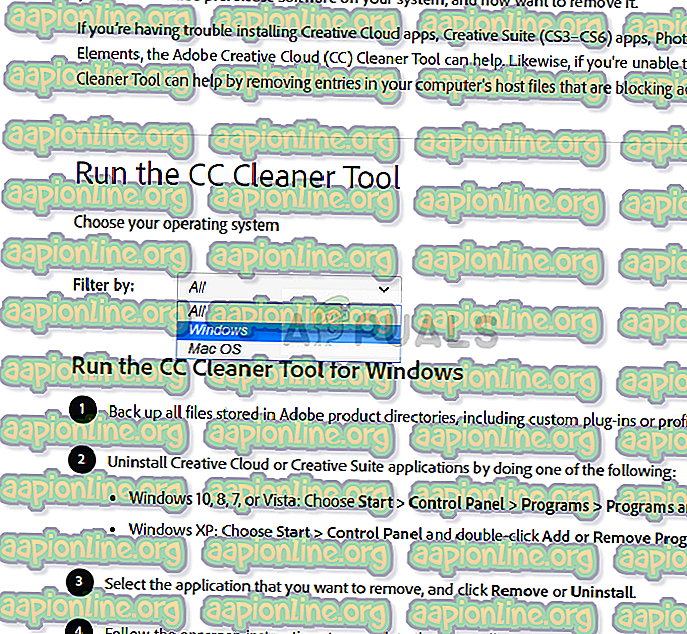
- Након што сте изабрали ОС, следите кораке. Притисните Виндовс + Р, у дијалог бок откуцајте “аппвиз.цпл” и притисните Ентер. Пронађите Адобе ЦЦ и након десног клика одаберите Деинсталирај .
Сада пређите на 6. корак и преузмите извршну датотеку на доступну локацију.
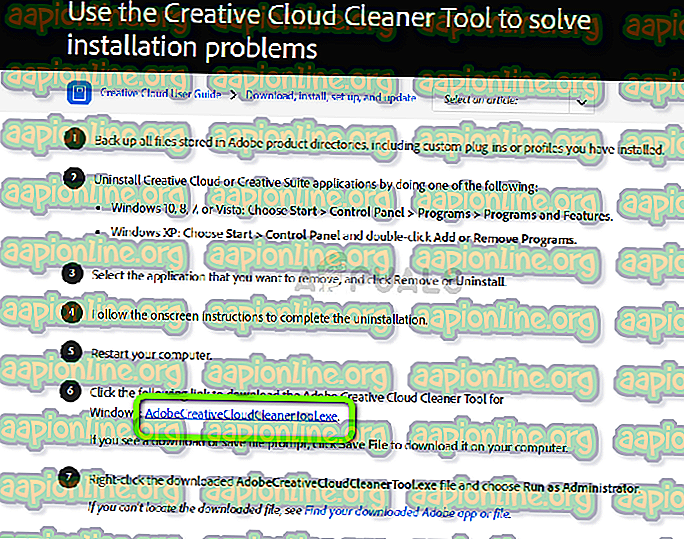
- Након довршетка преузимања десном типком миша кликните апликацију и одаберите Покрени као администратор .
- Након неког времена појавиће се наредбени редак са списком опција. Изаберите опцију према вашој ситуацији и притисните Ентер.
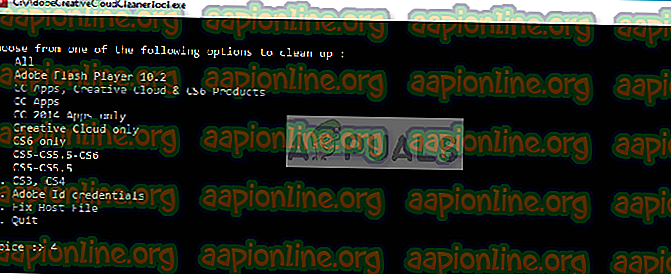
- Сада ће чистач наставити са деинсталацијом и уклонити програм / е са рачунара. Поново покрените рачунар и поново инсталирајте Цреативе Цлоуд. Затим инсталирајте апликације укључујући Медиа Енцодер и проверите да ли је проблем решен.



